电脑是我们日常生活中必不可少的工具,但有时我们会遇到电脑无法播放声音的问题。这不仅会影响我们的娱乐体验,还会影响到工作和学习。本文将分析电脑无声的原因,并提供一些有效的解决办法,帮助大家解决这一问题。
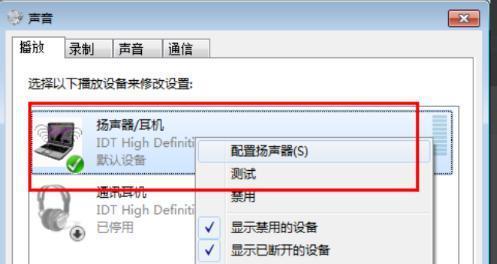
一、硬件故障:声卡损坏导致电脑无法播放声音
如果你的电脑无法播放声音,首先要检查是否有硬件故障。如果声卡损坏,就会导致电脑无法发出声音。可以通过设备管理器来检查是否存在声卡问题。
二、驱动程序问题:更新或重新安装驱动程序
驱动程序是控制电脑硬件和软件之间通信的重要组成部分。如果驱动程序过时或损坏,就可能导致电脑无声。可以尝试更新驱动程序或重新安装正确版本的驱动程序来解决这个问题。
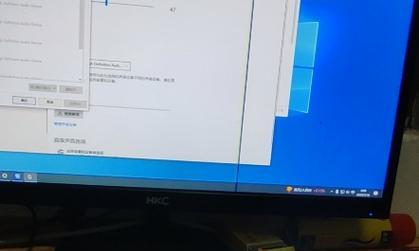
三、音量设置:检查音量设置是否正确
有时候电脑无声问题只是因为音量设置不正确。可以通过点击音量控制图标来调整音量大小,确保音量没有被静音或调至最低。
四、耳机或扬声器问题:检查外部设备连接是否正常
如果你的电脑使用外部设备来播放声音,比如耳机或扬声器,那么检查设备的连接是否正常是解决无声问题的重要一步。确保设备已正确连接,并且没有损坏。
五、操作系统问题:检查系统设置
有时候电脑无声问题可能是由于操作系统设置问题引起的。可以尝试在系统设置中查找并修复与音频相关的问题,比如检查默认音频输出设备或禁用特定的音频设置。

六、应用程序问题:检查特定应用程序的声音设置
有些应用程序具有独立的音频设置,可能会导致电脑在运行这些应用程序时无声。可以进入应用程序的设置菜单,检查声音选项并确保其设置正确。
七、病毒或恶意软件:进行杀毒和反恶意软件扫描
电脑感染病毒或恶意软件也有可能导致无声问题。可以运行杀毒软件或反恶意软件程序进行全面扫描,清除可能存在的威胁。
八、音频线松动:检查音频线连接是否牢固
如果你的电脑使用音频线连接外部设备,比如扬声器或显示器,那么检查音频线是否松动或断开是很重要的。重新插拔音频线,确保连接稳固。
九、系统恢复:还原到之前正常的系统状态
如果你最近对电脑进行了一些设置或安装了新的软件,并且之后出现了无声问题,那么可以尝试使用系统恢复功能将电脑还原到之前正常的状态。
十、重启电脑:解决临时的软件或系统问题
有时候电脑无声问题只是由于临时的软件或系统问题引起的。尝试简单地重启电脑,以解决这些问题。
十一、清理垃圾文件和缓存:优化系统性能
积累过多的垃圾文件和缓存也有可能导致电脑无声问题。可以使用专业的系统优化工具来清理垃圾文件和缓存,以提高系统性能并解决无声问题。
十二、检查硬件连接:确保插头和插座正常
有时候电脑无声问题是由于插头或插座损坏引起的。可以检查插头和插座是否正常工作,如果有问题可以更换它们。
十三、重装操作系统:解决严重的系统问题
如果你已经尝试过以上所有方法仍然无法解决电脑无声问题,那么可能需要考虑重装操作系统。备份重要文件后,进行系统重新安装。
十四、联系技术支持:寻求专业的帮助
如果你不确定如何解决电脑无声问题,或者尝试了以上方法仍然无效,那么可以联系电脑制造商或专业技术支持,寻求他们的帮助和建议。
电脑无声问题可能是由硬件故障、驱动程序问题、音量设置、外部设备连接、操作系统问题、应用程序问题、病毒或恶意软件等多种原因引起的。通过检查硬件、更新驱动程序、调整音量设置、检查设备连接、修复操作系统设置等方法,大部分电脑无声问题都可以得到解决。如果以上方法都无效,可以考虑重装操作系统或联系专业技术支持进行进一步的帮助。


